有朋友说他刚买了台新电脑,加上原来家里的就有两台电脑了,想要两台电脑都能够打印,就是不知道如何在局域网里设置共享打印机,下面小编将为你详细的讲解局域网如何设置共享打印机的方法。
开启SEVRER依次点 开始—设置——控制面板——管理工具

选中SEVRER看是否已经开启

我们先确定我们所有的计算机是否在一个工作组,打开我的电脑属性选中计算机名就可以看到了
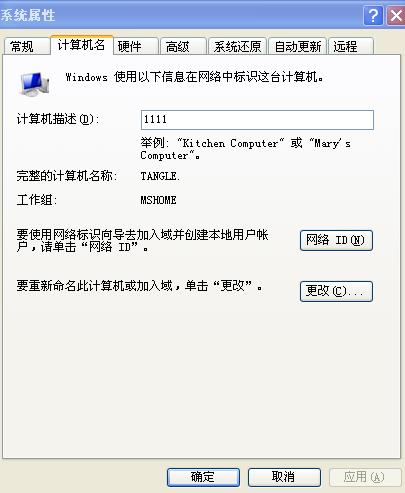
如果不在同一个工作组内,我们就来设置一下
打开网络邻居选择设置家庭或小型办公网络

选下一步

再选下一步

在选择连接方法选择从通过居民区连接到INTERNET点下一步

计算机描述随自已填,点下一步

工作组一定要填一样的点下一步

选择启用文件和打印机共享。下一步,再选下一步。
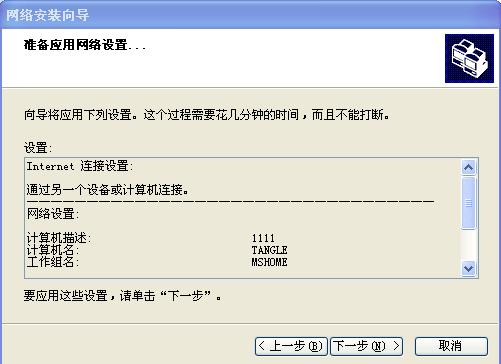

选择完成向导,不需要在其它计算机上运行此向导
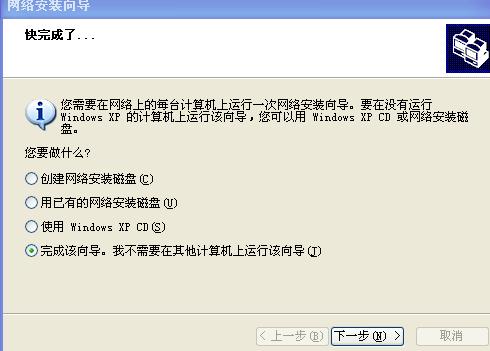
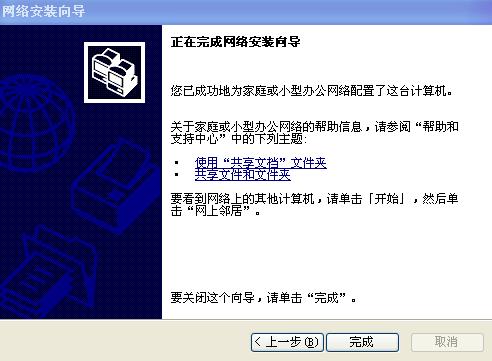
添加协议
选择网上邻居属性,再选择本地连接属性,选择安装,协议,NWLink IPX/SPX/NetBIOS Compatible Transport Protocol选择确定就可以了
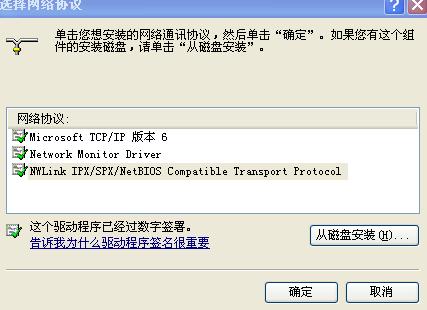
还有在本地连接属性里把MICROSOFT网络共享文件和打印机共享前面打勾
开启Guest用户
密码可以不设,这样可以只输入账号Guest,即可登录(互访)。但需要保证以下策略的开启
点击“开始→运行”并输入“gpedit.msc”,打开组策略。依次点击“计算机配置→Windows设置→安全设置→本地策略→安全选项”,找到“账户:使用空白密码的本地用户只允许进行控制台登录”。当启用时,就不能在远程用空密码访问,禁用它就可以了。

解禁Guest
(1)打开组策略,依次点击“计算机配置→Windows设置→安全设置→本地策略→用户权利指派”,在“拒绝从网络访问这台计算机”项上双击,看有无Guest,如有请删除
[/img]http://bbs.cfanclub.net/data/attachment/forum/Mon_0705/15_19117_3ebdc09a414d0cb.jpg[/img]
2)仍在上述组策略中,在“从网络访问此计算机”项上双击,看有无Guest,如无,请添加。
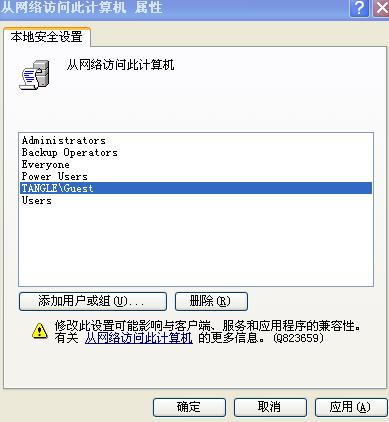
3)仍在组策略中,依次点击“计算机配置→Windows设置→安全设置→安全选项”,双击“网络访问:本地账号的共享和安全模式”,将默认设置“仅来宾→本地用户以来宾身份验证”,更改为“经典→本地用户以自己的身份验证”

另外,如果只能看到WindowsXP电脑的文件目录,却不能进入文件夹。这是因为WindowsXP默认的是文件的简单共享方式,可进行修改:在“资源管理器”中,单击“工具→文件夹选项”,在“查看”选项卡中,将“高级设置”中的“使用简单文件共享(推荐)”前面的钩去掉即可.
设置打印共享
局域网配置好后,我们再来设置打印机共享,首先把装有打印机的机子设为共享打印

然后在工作站,打开网络邻居,选择打印机和传真

选择添加打印机

选下一步

选择网络打印机或连接到共它计算机的打印机点下一步

选择浏览打印机,点下一步

选中网络中的打印机点下一步

这时候会出现一个警告对话框,选确定

设为默认打印机选择是

选择完成~~



 喜欢
喜欢  顶
顶 难过
难过 囧
囧 围观
围观 无聊
无聊





